下载 Pycharm 社区版本
http://www.jetbrains.com/pycharm/download/#section=linux
安装指导
Copy the pycharm-community-2016.2.3.tar.gz to the desired installation location
(make sure you have rw permissions for that directory)
cp /home/bids/Downloads/pycharm-community-2016.2.3.tar.gz /home/bids/Unpack the pycharm-community-2016.2.3.tar.gz using the following command:
tar zxvf pycharm-community-2016.2.3.tar.gzRemove the pycharm-community-2016.2.3.tar.gz to save disk space (optional)
sudo rm -rf pycharm-community-2016.2.3.tar.gzRun pycharm.sh from the bin subdirectory
sh /home/bids/cd pycharm-community-2016.2.3/bin/pycharm.sh安装界面选项配置
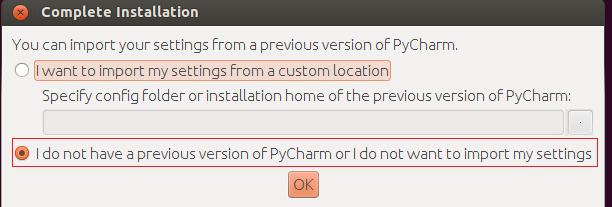
初始设置,保持默认,OK
创建一个Launcher脚本,需要输入密码
出现下面的画面,表明安装成功了。
点击 Creat New Project,并测试运行python代码
新建一个项目
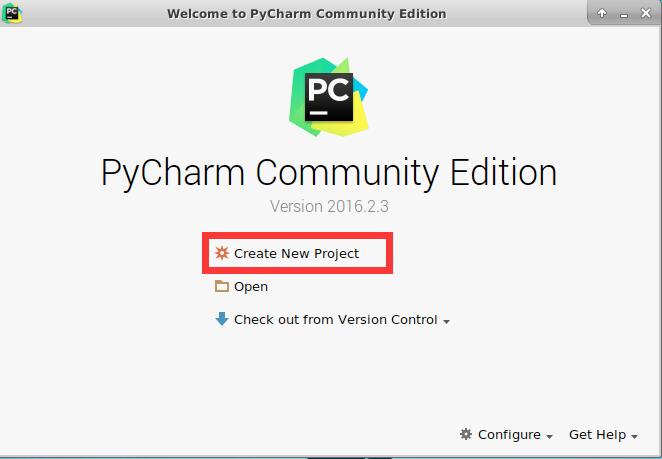
右键单击刚建好的pythontest项目,选择New –> Python File
输入文件名
进入编写界面,输入code:
print ‘Hello first python’
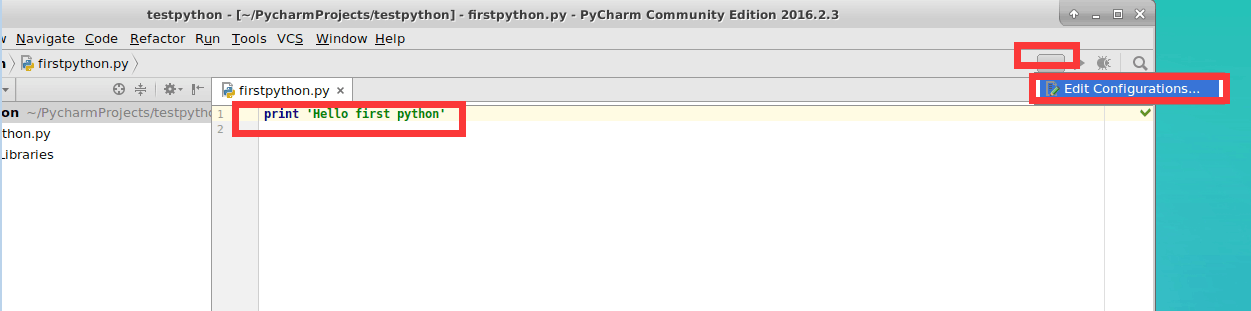
运行之前,发现快捷菜单上的【运行】和【调试】都是灰色的,不可触发状态。是需要先配置一下控制台。在【Run/Debug Configurations】配置界面里
点击绿色的加号,新建一个配置项,并选择python
点击Scrip选项,找到刚才我们写的firstpython.py
点击ok, 自动返回到编辑界面,这时候【运行】【调试】按钮全部变绿!点击绿色的运行按钮,观看输出的结果:
pycharm启动快捷键设置
在终端直接输入 pycharm 快捷启动Pycharm。
建立软连接
sudo ln -s /home/bids/cd pycharm-community-2016.2.3/bin/pycharm.sh /usr/loca/bin/pycharmpycharm界面颜色字体等相关设置
设置编辑器“颜色与字体”主题
File -> Settings -> IDE Settings -> Editor -> Colors & Fonts -> Scheme name -> 选择“Darcula”说明:先选择“Darcula”,再“Save As”一份,命名为“qianyunlai.com”,因为默认的主题是“只读的”,一些字体大小颜色什么的都不能修改,拷贝一份后方可修改!
修改字体大小
File -> Settings -> IDE Settings -> Editor -> Colors & Fonts -> Font -> Size -> 设置为“20”
显示“行号”与“空白字符”
File -> Settings -> IDE Settings -> Editor -> Appearance-> 勾选“Show line numbers”、“Show whitespaces”、“Show method separators”设置缩进符为制表符“Tab”
File -> Default Settings -> Code Style-> General -> 勾选“Use tab character”-> Python -> 勾选“Use tab character”设置默认PyCharm解析器:
python–>File–>Settings–>Project Interpreter–>Python Interpreter 点击“+”号选择系统安装的PythonReferences
http://www.jetbrains.com/pycharm/download/#section=linux
http://blog.csdn.net/werm520/article/details/41249113
http://www.jb51.net/article/50692.htm
http://www.codesec.net/view/390913.html
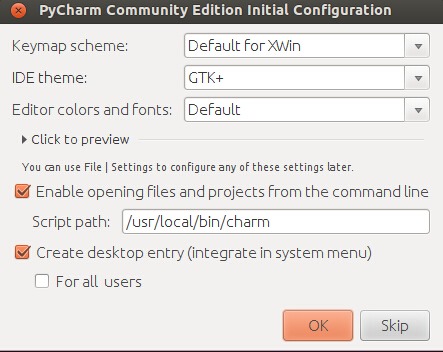
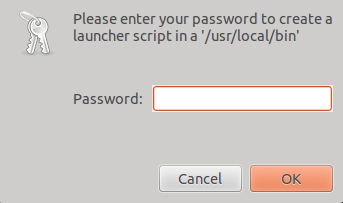
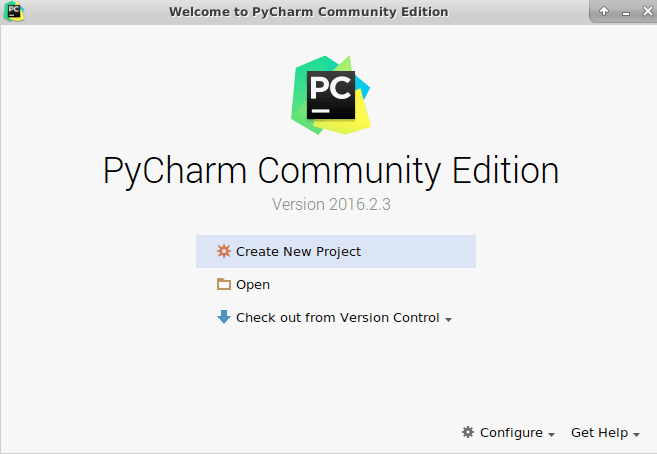

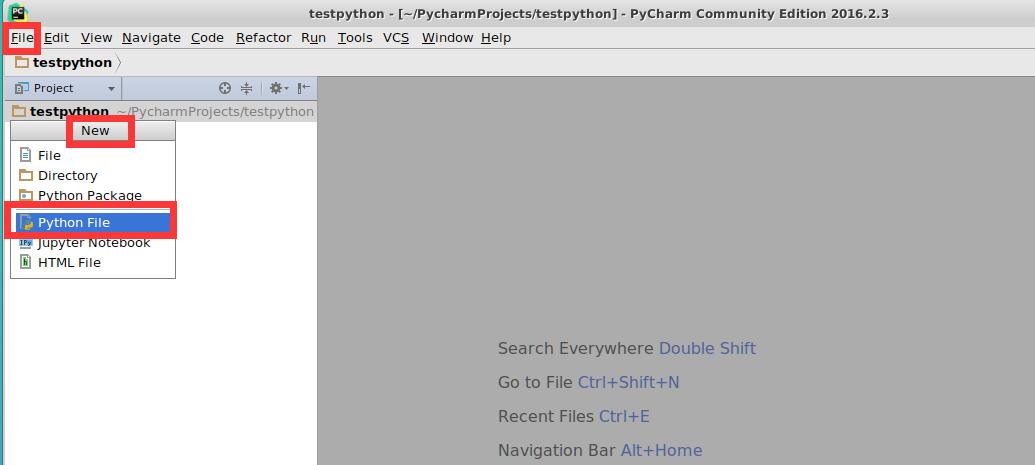
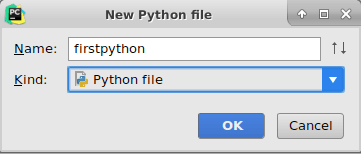
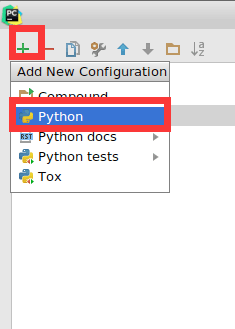
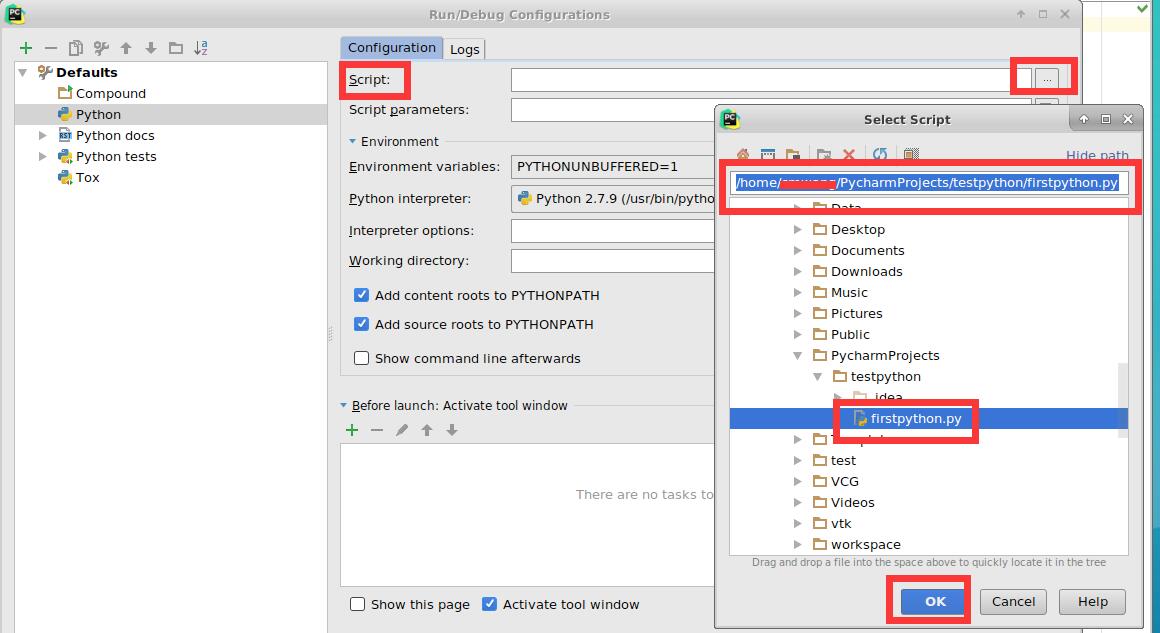
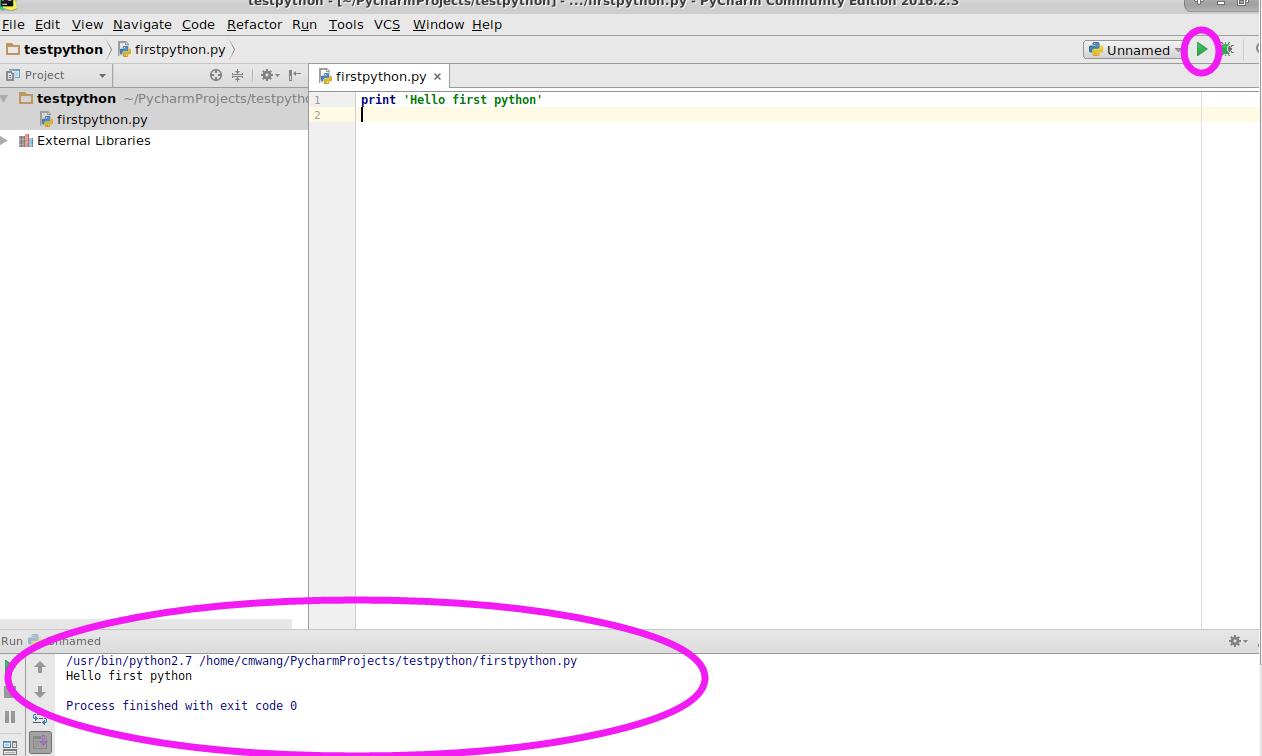




王天珍(武汉理工大学))
王天珍(武汉理工大学))

)

)


)




)
-ICML 2016)
